
3D-Standard > Wiederholen > Versch... > Muster entlang Kantenzug 
Mit dieser Funktion lässt sich das aktive Teil oder die aktive Teileliste entlang eines Kantenzuges kopieren.
Dazu wird das Dialogfenster Muster entlang Kantenzug angezeigt. In der Konstruktion werden die Teile, die bearbeitet werden, grün markiert.
|
Bedeutung der Symole |
|
|---|---|
|
Klappt Eingabebereiche des Dialogfensters auf oder zu. |
|
|
|
Kennzeichnet das Feld, das Sie gerade editieren. |
|
|
Kennzeichnet eine fehlerhafte Eingabe. Wenn Sie mit dem Cursor über das Symbol fahren, erhalten Sie weitere Informationen. |
|
|
Zeigt an, dass Sie für die Funktionsausführung unbedingt notwendige Angaben nicht gemacht haben. Wenn Sie mit dem Cursor über das Symbol fahren, erhalten Sie Informationen darüber, welcher Schritt vor Ausführung der Funktion unbedingt noch erforderlich ist, beispielsweise die Identifizierung eines Kantenzuges. |
Nach Eingabe der erforderlichen Daten wird in Abhängigkeit von den Einstellungen im Dialogfenster in der Konstruktion eine symbolisierte Vorschau angezeigt. Dabei wird das Original schwarz gekennzeichnet, die Kopien orange und die ausgelassenen Kopien rot. Bitte beachten Sie dabei, dass für die verschiedenen Farbmarkierungen die Einstellungen aus den HiCAD Sonderfarben verwendet werden. Haben Sie diese Einstellungen geändert, wird möglicherweise für die Markierung eine andere Farbe verwendet.
![]()
Kopien
Geben Sie hier die Anzahl der Kopien an. Im Unterschied zu den anderen Wiederholungsfunktionen zählt das Original hier nicht mit. Die Anzahl der Kopien kann in positiver und negativer Richtung angegeben werden.
Kantenzug
Der Kantenzug muss eine 3D-Skizze sein. Klicken Sie auf das Symbol  und identifizieren Sie eine Kante der 3D-Skizze.
und identifizieren Sie eine Kante der 3D-Skizze.
Über die Checkbox Teile am Kantenzug ausrichten legen Sie fest, ob die Kopien entlang des Kantenzuges ggf. auch gedreht (Checkbox aktiv) oder nur verschoben werden sollen. Ist die Checkbox aktiv, dann sind bei der Transformation des Originals entlang des Kantenzuges Bewegungen in alle drei Freiheitsgrade möglich.
Ist diese Checkbox aktiv, dann wird bei der Transformation entlang des Kantenzuges der gewählte Vektor als Achse beibehalten. In diesem Fall können sich die Kopien nur noch in einer Ebene drehen und werden nicht anhand des Kantenzugverlaufes in alle drei Richtungen "umhergeschleudert". Dies kann beispielsweise sinnvoll sein, wenn Teile entlang einer Spirale verlegt werden sollen.
Um einen Vektor auszuwählen, klicken Sie auf das Symbol  neben dem Feld Richtungsvektor festlegenund bestimmen dann den Vektor durch Identifizierung einer Kante oder durch Bestimmung zweier Punkte.
neben dem Feld Richtungsvektor festlegenund bestimmen dann den Vektor durch Identifizierung einer Kante oder durch Bestimmung zweier Punkte.
Abstände
Auf diesen Registerkarten bestimmen Sie die Abstände der erzeugten Kopien zueinander. Dazu stehen Ihnen verschiedene Möglichkeiten zur Verfügung:
Sollen alle Kopien denselben Abstand haben, dann tragen Sie unter Alle den Abstand der in positiver und negativer Richtung erzeugten Kopien ein. Allen Eingabefeldern darunter wird dann dieser Wert zugewiesen. Wollen Sie den Abstand zwischen zwei aufeinanderfolgenden Kopien ändern, dann tragen Sie den Wert in das entsprechende Einagebfeld ein. Wollen Sie beispielsweise den Abstand zwischen der 3. und 4. Kopie ändern, dann tragen Sie den Abstand in das Feld 4 ein.
Ist die Checkbox Gesamtlänge aktiv, dann ist der angegebene Wert der Abstand, um den die letzte Kopie gegenüber dem Original verschoben wird. Der Abstand der Kopien zueinander wird dann in Abhängigkeit von der angegebenen Kopienzahl und der Gesamtlänge des Kantenzuges ermittelt.
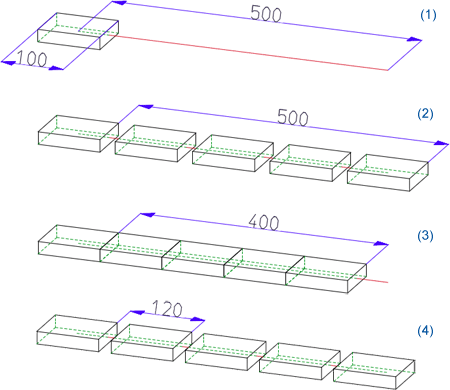
In der Abbildung sind jeweils 4 Kopien des Originals (1), dessen Schwerpunkt im Kantenzuganfang liegt, mit gleichmäßigen Abständen erzeugt worden:
(2) Kantenzuglänge, (3) Gesamtlänge = 400, (4) Länge=120
Kantenzugverkürzung
Durch Angabe einer Kantenzugverkürzung am Anfang und/oder am Ende können Sie die Kantenzuglänge, die bei der Funktion berücksichtigt wird, beeinflussen. Beachten Sie dabei, dass eine Kantenzugverkürzung am Anfang nur dann sinnvoll ist, wenn das Original nicht am Anfang des Kantenzuges liegt.
Startweite
Dieser Bereich ist dann sinnvoll, wenn das zu kopierende Teil nicht am Anfang des Kantenzuges liegt. In diesem Fall haben Sie die Möglichkeit durch Angabe einer Startweite den Abstand des Teils vom Kantenzuganfang zu berücksichtigen. Sie können die Startweite explizit durch eine Werteingabe oder durch Angabe eines Passpunktes auf dem Kantenzug bestimmen. Ist die Option über Passpunkt auf Kantenzug aktiv, dann klicken Sie auf das Symbol  und identifizieren Sie den entsprechenden Punkt auf dem Kantenzug.
und identifizieren Sie den entsprechenden Punkt auf dem Kantenzug.
In der Abbildung liegt das zu kopierende Teil (1) in einem Abstand von 90 zum Anfang des Kantenzuges. In (2) wurden 4 Kopien mit gleichmäßigen Abständen anhand der Kantenzuglänge erzeugt. In (3) ist zusätzlich die Startweite 90 gewählt worden.
Ausgelassene Kopien
Hier haben Sie die Möglichkeit, einzelne Kopien auszulassen, d.h. nicht zu generieren. Tragen Sie dazu die Nummer der Kopie (bei Kopien in negativer Richtung als negativen Wert), die ausgelassen werden soll in das Eingabefeld ein und drücken Sie die Schaltfläche +. Die Nummer der Kopie wird links in die Liste aufgenommen. In der Vorschau werden ausgelassene Kopien durch ein rotes Symbol gekennzeichnet. Um Einträge aus der Liste zu löschen, klicken Sie mit der rechten Maustaste auf den Eintrag und wählen dann die Funktion Löschen.
Einbaumodus
Die Wiederholungen werden auf derselben Ebene und mit dem Namen des Originals angelegt. Das heißt, ist das Original ein Hauptteil, dann sind auch die Wiederholungen Hauptteile. Ist das Original ein Nebenteil, dann sind auch die Wiederholungen Nebenteile und zwar auf derselben Ebene wie das Original. In beiden Fällen können Sie Original und Kopien getrennt ansprechen und bearbeiten. Beachten Sie in diesem Zusammenhang die Informationen zur Referenzierung von Teilen.
Das Original und seine Wiederholungen werden als Nebenteile in einer neuen Baugruppe zusammengefasst. Die Wiederholungen erhalten den Namen des Originals.
Das Original und seine Wiederholungen werden zu einem Teil zusammengefasst. Name des Teils ist der Name des Originals. Diese Option ist bei Teilen mit freien Kanten, Skizzen, Teilen mit isolierten Punkten, Teilen mit freien Flächen, Baugruppen und Teilelisten (Mehrfachauswahl) nicht aktiv.
Feature
Ist die Checkbox aktiv, dann wird für die Wiederholung ein Feature angelegt. Dieses Feature wird je nach Einbaumodus entweder der Baugruppe oder dem Original zugeordnet.
Soll die Wiederholung mit den aktuellen Einstellungen ausgeführt werden, dann klicken Sie auf die entsprechende Schaltfläche.
 Achtung:
Achtung:
Verwandte Themen
Teil transformieren und wiederholen (3D) • Teil transformieren (3D) • Referenzierung (3D)
Version 1702 - HiCAD 3D | Ausgabedatum: 9/2012 | © Copyright 2012, ISD Software und Systeme GmbH